Πώς να ενεργοποιήσετε τις συντομεύσεις CMD + n στο Safari για εύκολη εναλλαγή καρτελών

Το Safari του OS X έχει αρκετά πλεονεκτήματα έναντι του Chrome, αλλά λείπει η δυνατότητα του Chrome να αλλάζει καρτέλες χρησιμοποιώντας το "Command + #". Ευτυχώς, βρήκαμε μια λύση, η οποία θα επιτρέψει τις συντομεύσεις πληκτρολογίου με καρτέλες όπως στο Chrome στο Safari.
Δεν είναι ότι το Chrome είναι κακό, εξακολουθεί να υπάρχει εκεί με τα υπόλοιπα προγράμματα περιήγησης που δεν είναι ο Internet Explorer, αλλά στο OS X, είναι ένα περίεργο γουρουνάκι μπαταρίας. Το Safari, το οποίο είναι εγγενές στο OS X, δεν έχει αυτό το πρόβλημα.
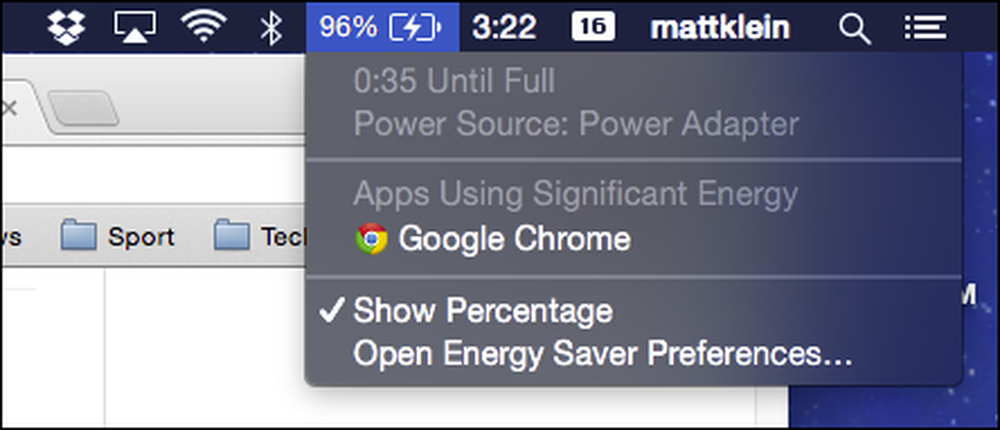 Βλέπουμε τι κάνετε το Chrome!
Βλέπουμε τι κάνετε το Chrome! Επιπλέον, το Safari έχει μερικές ωραίες λειτουργίες που δεν έχει το Chrome, όπως η δυνατότητα αποθήκευσης ιστοσελίδων σε μια λίστα ανάγνωσης και εγγραφή σε ροές ειδήσεων RSS.
Ωστόσο, εάν είστε σταθερός χρήστης του Chrome, τότε η μετάβαση από το κρύο στο Safari μπορεί να είναι μια μικρή προσαρμογή. Ένα από τα πράγματα που λείπει πολύ όταν χρησιμοποιούμε το Safari είναι οι συντομεύσεις πληκτρολογίου καρτελών του Chrome.
Για παράδειγμα, πείτε ότι έχετε μια δέσμη καρτελών ανοιχτή και θέλετε να αλλάξετε γρήγορα μεταξύ τους. Στο Chrome, μπορείτε να αλλάξετε μεταξύ έως και εννέα ανοιχτών καρτελών χρησιμοποιώντας τον συνδυασμό πλήκτρων "Command + #". Έτσι, "Command + 1" για την καρτέλα 1, "Command + 2" για την καρτέλα 2, κλπ.
Στο Safari, η προεπιλεγμένη συμπεριφορά είναι να ανοίξετε τους πρώτους εννέα συνδέσμους γραμμής σελιδοδεικτών.
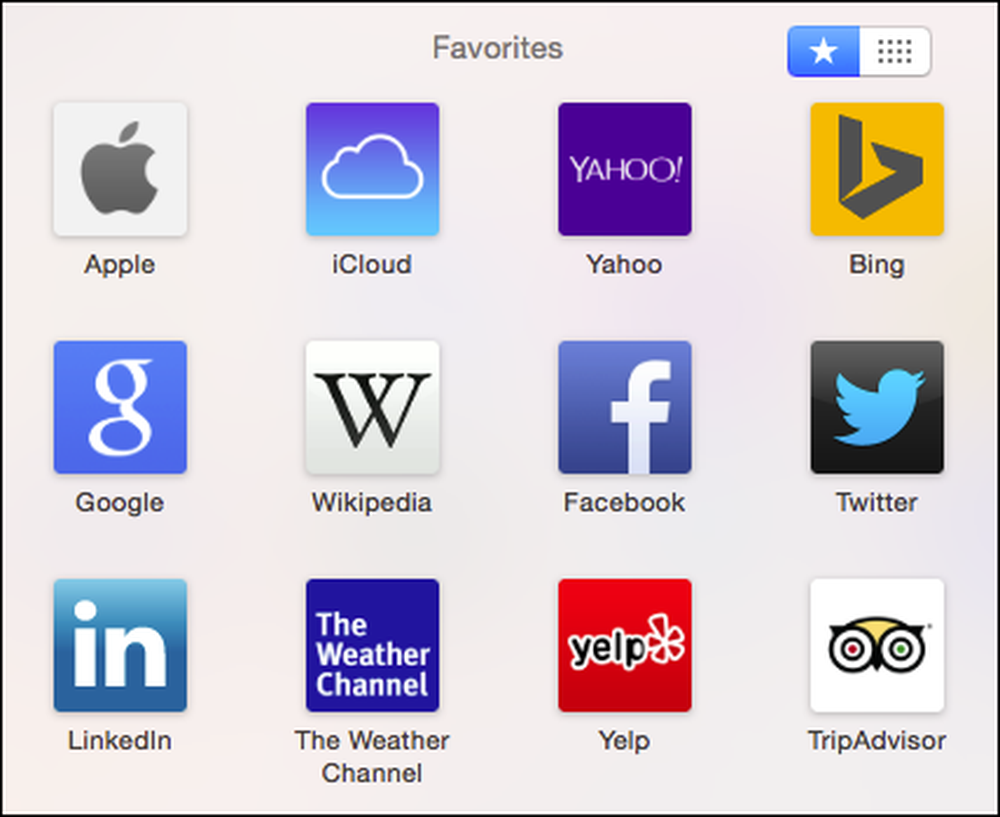 Το "Command + #" θα ανοίξει τα πρώτα 9 Favorites Bar στο Safari, τα οποία κατά τη γνώμη μας δεν είναι πολύ χρήσιμα.
Το "Command + #" θα ανοίξει τα πρώτα 9 Favorites Bar στο Safari, τα οποία κατά τη γνώμη μας δεν είναι πολύ χρήσιμα. Βρήκαμε όμως ένα μικρό κομμάτι, το οποίο επαναφέρει τα πλήκτρα "Command + #" από τα αγαπημένα του Favorites Bar του Safari στις καρτέλες του. Επίσης, σας δίνει τη δυνατότητα να ανοίξετε ξανά την πιο πρόσφατα κλειστή καρτέλα (αλλά μόνο μία) χρησιμοποιώντας το "Command + Shift + T".

Το πρόσθετο Switch Safari Tab είναι ένα απλό πακέτο που μπορείτε να εγκαταστήσετε μέσα σε λίγα λεπτά. Για να το κάνετε αυτό, πρέπει πρώτα να κάνετε λήψη του αρχείου SafariTabSwitching.zip.
Με το αρχείο που έχετε κατεβάσει, βεβαιωθείτε ότι το Safari δεν εκτελείται. Εάν εκτελείται, χρησιμοποιήστε το μενού "Αρχείο" ή "Command + Q" για να το τερματίσετε τελείως.
Αποσυμπιέστε το πρόσθετο Switch Safari Tab και κάντε διπλό κλικ στο αρχείο πακέτου plugin που προκύπτει. Το πρώτο πράγμα που πιθανότατα θα συμβεί είναι ότι θα δείτε ένα παράθυρο διαλόγου σφάλματος.

Μην φοβάστε ποτέ, αν το βλέπετε αυτό, σημαίνει ότι οι προτιμήσεις ασφαλείας του συστήματός σας έχουν ρυθμιστεί σωστά. Κάντε κλικ στο κουμπί "OK" και ανοίξτε τις προτιμήσεις "Ασφάλεια και απόρρητο" του συστήματός σας στην καρτέλα "Γενικά".
Βλέπετε ότι το σύστημά μας θα επιτρέψει μόνο εφαρμογές από το Mac App Store και αναγνωρισμένους προγραμματιστές. Για να το αλλάξετε, θα χρειαστεί να κάνετε κλικ στο κλείδωμα και να εισάγετε τον κωδικό πρόσβασης του συστήματός μας και, στη συνέχεια, να τον αλλάξετε σε "Οπουδήποτε".

Φυσικά, τότε πρέπει να το αλλάξουμε μόλις εγκαταστήσουμε το πρόσθετο Safari (ή οποιαδήποτε άλλη εφαρμογή που δεν έχει αναγνωριστεί). Τούτου λεχθέντος, θα πρέπει να μπορείτε να κάνετε κλικ στο κουμπί "Open Anyway" για να εγκαταστήσετε το plugin Safari Tab Switching αυτή τη φορά. Συνιστούμε αυτό αντί να αλλάξετε τις ρυθμίσεις ασφαλείας.
Θα γνωρίζετε ότι είστε έτοιμοι όταν θα δείτε το πρόγραμμα εγκατάστασης του plugin.

Από εδώ, συνεχίστε με τη διαδικασία εγκατάστασης και, όταν σας ζητηθεί, πληκτρολογήστε τον κωδικό πρόσβασης του συστήματός σας για να εγκαταστήσετε πλήρως το plugin Safari Tab Switching.

Μόλις ολοκληρωθούν τα πάντα, ανοίξτε ξανά το Safari και μια δέσμη καρτελών (μέχρι εννέα) και δοκιμάστε "Command + #" για να δείτε αν λειτουργεί. Κλείστε μια καρτέλα και δοκιμάστε "Command + Shift + T" επίσης - θυμηθείτε, εάν κλείσετε περισσότερες από μία καρτέλες, μπορείτε να αποκαταστήσετε μόνο την πιο πρόσφατη.
Εάν θέλετε να απεγκαταστήσετε το plugin Safari Tab Switching, ανοίξτε το Terminal και χρησιμοποιήστε την ακόλουθη εντολή (μπορείτε απλά να την επικολλήσετε έτσι ώστε να μην κάνετε λάθος):
sudo rm -r "/ Βιβλιοθήκη / Υποστήριξη εφαρμογών / SIMBL / Plugins / SafariTabSwitching.bundle"
Σημειώστε ότι, όταν εκτελείτε αυτήν την εντολή, θα πρέπει πάλι να εισαγάγετε τον κωδικό πρόσβασης του συστήματός σας για να εγκρίνετε τη δράση.
Όπως έχουμε συζητήσει προηγουμένως, οι συντομεύσεις πληκτρολογίου και η δυνατότητα αλλαγής τους είναι ένα από τα ισχυρά πλεονεκτήματα του OS X. Η προσθήκη αυτών των συντομεύσεων πληκτρολογίου καρτελών στο Safari μετακινεί το ένα βήμα πιο κοντά στο καθημερινό μας πρόγραμμα περιήγησης στο OS X.
Ως εκ τούτου, ελπίζουμε ότι αυτό το άρθρο ήταν χρήσιμο σε όσους χρησιμοποιούν το Safari. Εάν έχετε οποιεσδήποτε ερωτήσεις ή σχόλια που θα θέλατε να προσφέρετε, αφήστε τα σχόλιά σας στο φόρουμ συζήτησής μας.




